Pusat Admin Microsoft Teams menawarkan banyak opsi bagi admin TI dan pemilik tim untuk mengontrol akses eksternal. Misalnya, Anda dapat menggunakan pusat admin untuk aktifkan akses tamu atau sesuaikan pengaturan akses tertentu untuk pengguna eksternal.
Tetapi banyak orang masih lebih suka menggunakan PowerShell untuk mengonfigurasi dan mengelola akun pengguna dalam organisasi mereka. Jika Anda baru mengenal seluruh hal PowerShell dan Teams ini atau Anda sedang mencari cara khusus untuk mengelola akses eksternal, panduan cepat ini cocok untuk Anda.
Cara Mengelola Akses Eksternal di Microsoft Teams Menggunakan PowerShell
Salah satu perbedaan utama antara akses eksternal dan akses tamu di Teams adalah bahwa akses tamu menawarkan izin akses kepada pengguna individu. Di sisi lain, akses eksternal memberikan izin akses ke semua pengguna dari domain tertentu.
Ingatlah bahwa, bergantung pada tindakan Anda, Anda mungkin perlu menunggu antara satu hingga 24 jam agar perubahan diterapkan di seluruh organisasi.
Izinkan atau Blokir Domain
Pertama, Anda perlu menginstal modul Microsoft Teams PowerShell. Cukup luncurkan PowerShell dengan hak admin dan jalankan perintah berikut Instal-Modul -Nama PowerShellGet -Force.
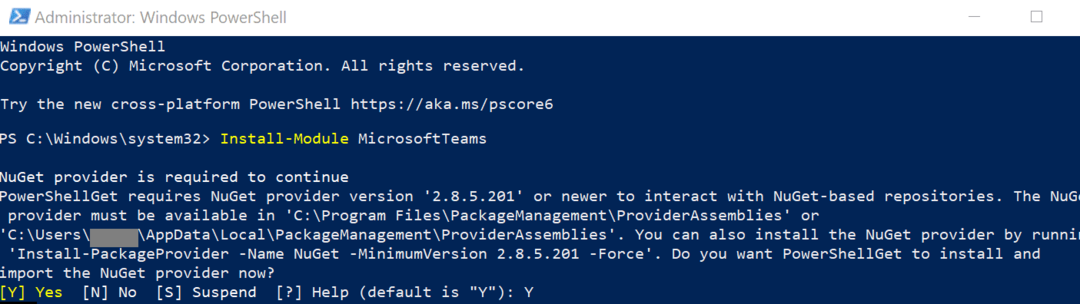
Anda dapat mengizinkan pengguna dari organisasi Anda untuk berkomunikasi dengan pengguna dari domain yang berbeda dengan bantuan Konfigurasi Set-CsTenantFederation cmdlet. Anda dapat menggunakan perintah ini untuk mengaktifkan atau menonaktifkan federasi dengan domain lain dan penyedia publik.
Di sisi lain, jika Anda ingin memeriksa pengaturan saat ini, Anda dapat menjalankan Get-CsTenantFederationConfiguration cmdlet.
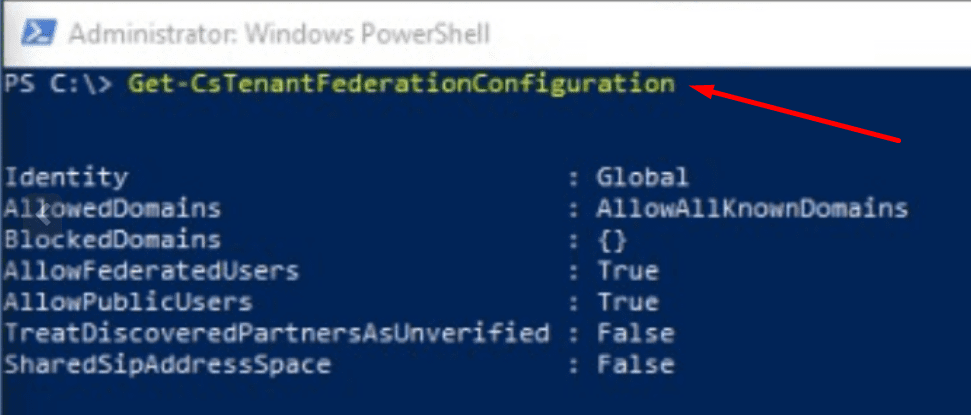
Misalnya, gunakan cmdlet Set-CsTenantFederationConfiguration -AllowPublicUsers $True untuk memungkinkan komunikasi dengan penyedia publik.
Jika Anda, secara hipotetis, ingin memblokir pengguna eksternal dari domain microsoft.com, gunakan perintah di bawah ini:
$x = New-CsEdgeDomainPattern -Domain “microsoft.com”
Set-CsTenantFederationConfiguration -BlockedDomains @{Ganti=$x}
Anda dapat membaca lebih lanjut tentang cmdlet Set-CsTenantFederationConfiguration di Halaman dukungan Microsoft.
Periksa Kebijakan Akses Eksternal
Anda selalu dapat memeriksa dan meninjau kebijakan akses eksternal saat ini yang dikonfigurasi untuk organisasi Anda menggunakan Get-CsExternalAccessPolicy cmdlet.
Jika Anda ingin memeriksa kebijakan eksternal tertentu, Anda dapat menjalankan perintah ini: Get-CsExternalUserCommunicationPolicy. Misalnya, jika Anda ingin memeriksa informasi tentang kebijakan transfer file eksternal, Anda dapat menjalankan perintah ini: Get-CsExternalUserCommunicationPolicy -Blok IdentitasExternalP2PFileTransfer.
Buat Kebijakan Akses Eksternal Baru
Jika Anda perlu menyiapkan kebijakan akses eksternal baru, Anda dapat menggunakan Kebijakan Akses Eksternal-Cs Baru memerintah. Misalnya, jika Anda ingin memblokir pengguna agar tidak mentransfer file ke pengguna eksternal, Anda dapat menjalankan perintah ini: New-CsExternalAccessPolicy -Identity BlockExternalP2PFileTransfer $True.
Jika Anda ingin mempelajari selengkapnya tentang menggunakan perintah PowerShell untuk mengonfigurasi Teams, kunjungi Halaman Dukungan Microsoft. Selain itu, Anda mungkin juga ingin memeriksa referensi cmdlet ini yang umum untuk Skype for Business dan Microsoft Teams.
Kesimpulan
Sebagai penutup, Pusat Admin Teams menawarkan banyak opsi untuk mengonfigurasi dan mengelola kebijakan akses eksternal untuk organisasi Anda. Namun, banyak pengguna masih lebih suka menggunakan PowerShell untuk menyelesaikan pekerjaan lebih cepat. Anda berada di pihak yang mana: PowerShell atau Pusat Admin? Beri tahu kami di komentar di bawah.